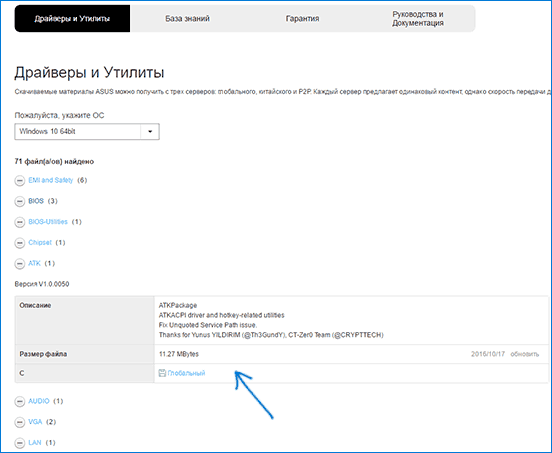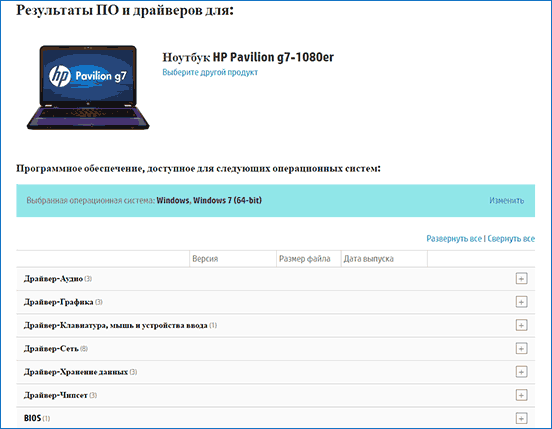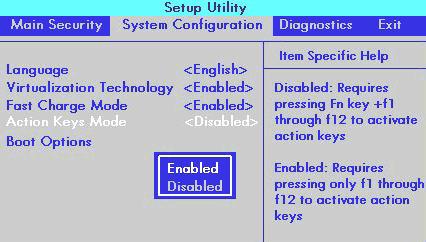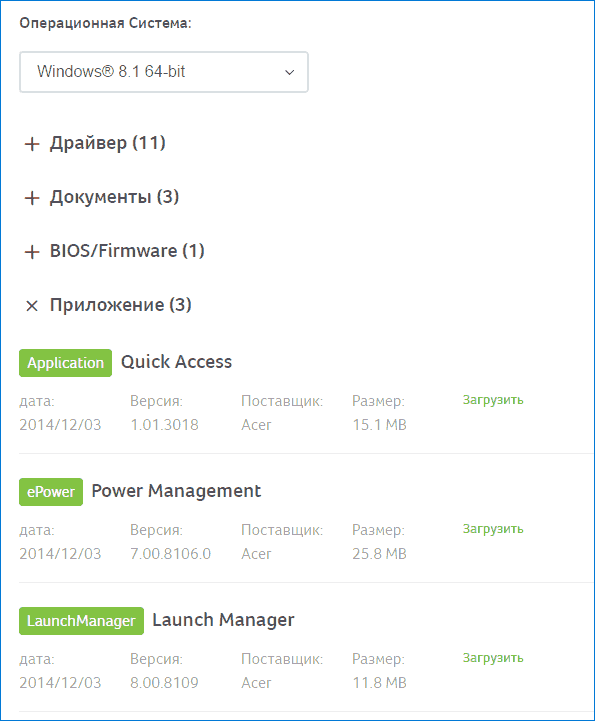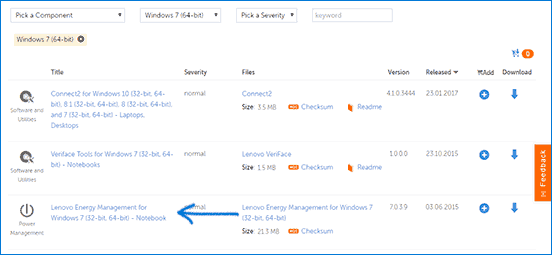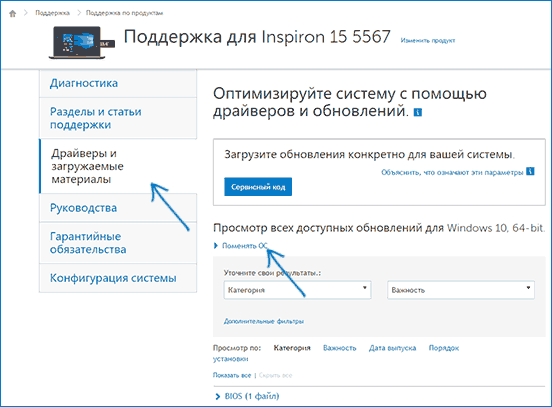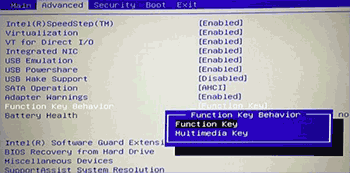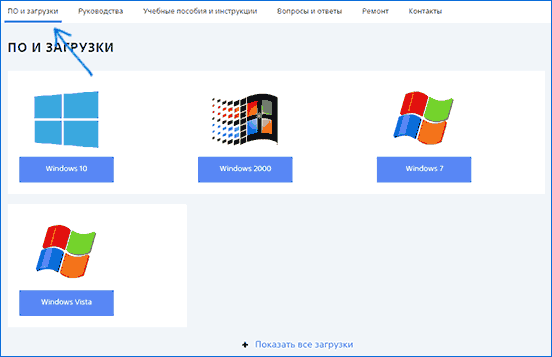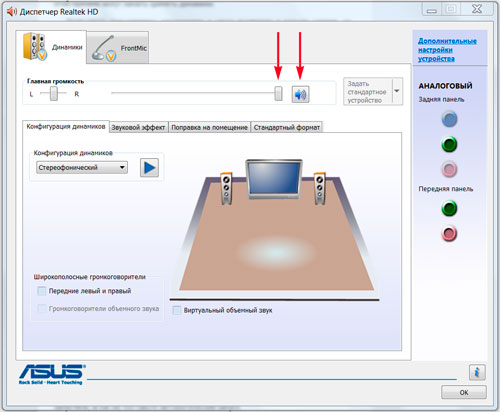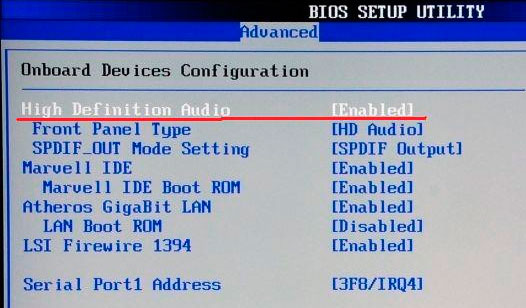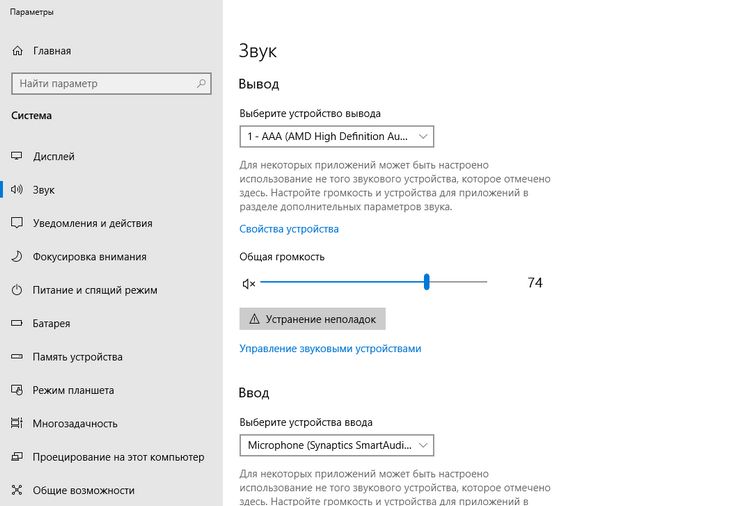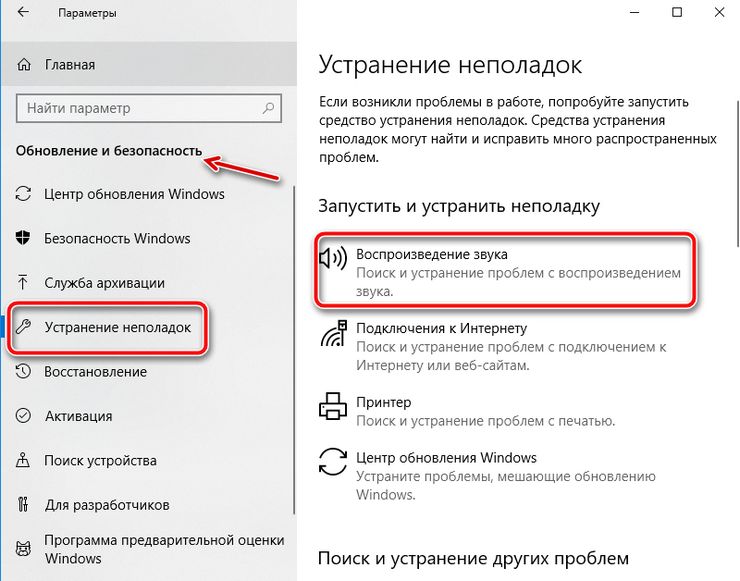Добрый день, дорогие читатели и посетители моего блога. В очередной статье я расскажу как решить проблему с неработающими горячими клавишами Fn на ноутбуках sony vaio. Довольно часто так бывает, что по какой-то причине не работает кнопка fn на ноутбуке sony vaio. Для решения этой проблемы читаем далее…
Предыстория
В свое время работал я на хелпдеске в компании ЗАО «НГ Энерго». Руководителям там покупали довольно приличные ноутбуке. Мощные и дорогие. Вот в один прекрасный момент купили ноутбук Sony VAIO, с предустановленной Windows 7. Но уважаемая компания Sony кроме набора драйверов, в свои ноутбуки впихивает всякую **** (ну вы поняли, что под звездочками). Понятное дело такой ноутбук вводить в домен не комильфо, да и пользователю будет мешать лишний софт. Я установил чистую Windows 7, и понял, что теперь в sony vaio не работают кнопки fn. Потратил неделю, чтобы их установить. Делюсь этим опытом с вами.
Не работает кнопка fn на ноутбуке sony vaio — пошаговая инструкция
Прежде всего хочу предупредить, мой способ не дает гарантию, что у вас все заработает. Sony VAIO очень щепетильны в этом вопросе, и софт который ниже, может просто не подойти под вашу модель ноутбука. Но тем не менее, попытка не пытка.
Совет для тех кто захочет сам установить новую систему.
Предварительно скопируйте драйвера для кнопки fn sony vaio с жесткого диска, они лежать в папочке C:windowsdrivers.
Если этого не сделать, то после переустановки могут возникнуть трудности с поиском драйверов. Сайт sony очень не информативен, там сложно найти нужные драйвера.
Вернемся к нашим баран…. то есть нашей проблеме. Вы установили чистую систему, установили новые драйвера, а горячие клавиши так и не заработали. Если у вас так и не работает клавиша fn на ноутбуке sony vaio, то для решения этой проблему нужно всего лишь установить следующие программы:
- Setting Utility Series 5.4 (скачать).
- Sony Shared Library 5.5 (скачать).
- Vaio Event Service 5.3 (скачать).
- Vaio Control Center 4.3 (скачать).
Очень важно соблюдать порядок установки, мне помог только такой порядок, как привел я.
После установки всех программ необходимо перезагрузить компьютер, после перезагрузки горячие клавиши должны будут заработать.
Если же данный способ не помог и у вас не работают горячие клавиши на ноутбуке sony vaio, значит у вас модель ноутбука которая не поддерживает эти версии программ. Необходимо разбираться отдельно. Если вы находитесь в СПб, то можете пригласить меня. Мои услуги тут, а форма обратной связи здесь.
И по традиции, задавайте пожалуйста свои вопросы в комментариях, буду рад их с вами обсудить. Надеюсь моя статья была для вас полезна. Спасибо за внимание.
С уважением, Александр Глебов.
Загрузка…
Интересные статьи по теме:
|
1 / 1 / 0 Регистрация: 09.10.2014 Сообщений: 35 |
|
|
1 |
|
|
30.11.2015, 01:35. Показов 7209. Ответов 8
Ноутбук Sony VAIO Fit 15 E (SVF153A1YV/SVF1532P1RB).
__________________
0 |
|
Programming Эксперт 94731 / 64177 / 26122 Регистрация: 12.04.2006 Сообщений: 116,782 |
30.11.2015, 01:35 |
|
8 |
|
Форумчанин 5955 / 4190 / 405 Регистрация: 28.12.2013 Сообщений: 24,134 |
|
|
30.11.2015, 01:54 |
2 |
|
это не драйвер а утилита,ее надо дополнительно устанавливать,могла с диском так же быть в поставке
0 |
|
1 / 1 / 0 Регистрация: 09.10.2014 Сообщений: 35 |
|
|
30.11.2015, 01:56 [ТС] |
3 |
|
WyPik, о какой утилите идет речь??
0 |
|
Форумчанин 5955 / 4190 / 405 Регистрация: 28.12.2013 Сообщений: 24,134 |
|
|
30.11.2015, 02:09 |
4 |
|
Решение 1. Sony Shared Library
1 |
|
1 / 1 / 0 Регистрация: 09.10.2014 Сообщений: 35 |
|
|
30.11.2015, 02:29 [ТС] |
5 |
|
WyPik, офф для мого ноута не нашел.
0 |
|
Форумчанин 5955 / 4190 / 405 Регистрация: 28.12.2013 Сообщений: 24,134 |
|
|
30.11.2015, 02:33 |
6 |
|
возможно есть еще какой-то пакет для сони,попробуй установить с совместимостью под старую ОС
0 |
|
Нарушитель 1795 / 1415 / 214 Регистрация: 03.05.2015 Сообщений: 7,486 |
|
|
30.11.2015, 06:02 |
7 |
|
Решение
WyPik, офф для мого ноута не нашел. Вот это вы не могли найти? — http://www.sony.ru/support/ru/product/SVF1532P1R
звук в динамиках стал раза в 2 тише
Полетел жёсткий диск.
звук в динамиках стал раза в 2 тише одно другого не касается — звук в динамикак никак не зависит от жёсткого диска. Для звука, если у вас Windows 10, поставьте последний драйвер с официального сайта производителя звукового адаптера Realtek — http://www.realtek.com.tw/down… Down=false. И после установки через Диспетчер звука (в трее красный динамик) настроете уровень громкости. На 100 % cтавить не рекомендую, т.к. динамики во всех ноутбуках слабые и галимого качества, а например, mp3-треки могут быть с разными уровнями.
перестало работать сочитание клавиш FN+F1 за это не знаю какая утилита отвечает — ставьте все и проверяйте
1 |
|
1 / 1 / 0 Регистрация: 09.10.2014 Сообщений: 35 |
|
|
30.11.2015, 06:22 [ТС] |
8 |
|
CoD — MW2, странно. Я пробовал скачать именно эту утилиту сразу после установки новой Windows. Сидало на страницу «505 — file not found». Спасибо.
1 |
|
Нарушитель 1795 / 1415 / 214 Регистрация: 03.05.2015 Сообщений: 7,486 |
|
|
30.11.2015, 06:35 |
9 |
|
Спасибо Рад был помочь. Обращайтесь, если что Добавлено через 2 минуты
0 |
|
IT_Exp Эксперт 87844 / 49110 / 22898 Регистрация: 17.06.2006 Сообщений: 92,604 |
30.11.2015, 06:35 |
|
9 |
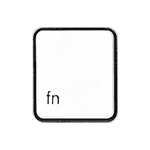
В этой инструкции подробно о распространенных причинах, по которым может не работать клавиша Fn, а также о способах исправить эту ситуацию в ОС Windows для распространенных марок ноутбуков — Asus, HP, Acer, Lenovo, Dell и, самого интересного — Sony Vaio (если у вас какая-то другая марка, можете задать вопрос в комментариях, думаю, я смогу помочь). Также может быть полезно: Как включить подсветку на клавиатуре ноутбука, Не работает Wi-Fi на ноутбуке.
- Основные причины, почему не работает клавиша Fn
- Asus
- HP
- Acer
- Lenovo
- Dell
- Sony Vaio
- Возможные проблемы и способы их решения
Причины, почему не работает клавиша Fn на ноутбуке
Для начала — об основных причинах, по которым может не функционировать Fn на клавиатуре ноутбука. Как правило, с проблемой сталкиваются после установки Windows (или переустановки), но не всегда — та же ситуация может возникнуть после отключения программ в автозагрузке или после некоторых настроек БИОС (UEFI).
В подавляющем большинстве случаев ситуация с неработающей Fn бывает вызвана следующими причинами
- Не установлены специфичные драйверы и ПО от производителя ноутбука для работы функциональных клавиш — особенно если вы переустановили Windows, а затем использовали драйвер-пак для установки драйверов. Также, возможно, что драйверы есть, например, только для Windows 7, а вы установили Windows 10 (возможные решения будут описаны в разделе про решение проблем).
- Работа клавиши Fn требует запущенного процесса утилиты производителя, но эта программа была убрана из автозагрузки Windows.
- Поведение клавиши Fn было изменено в БИОС (UEFI) ноутбука — некоторые ноутбуки позволяют изменять настройки Fn в БИОС, также они могут измениться при сбросе БИОС.
Чаще всего причиной оказывает пункт 1, но далее рассмотрим все варианты по каждой из вышеуказанных марок ноутбуков и возможные сценарии исправления проблемы.
Клавиша Fn на ноутбуке Asus
За работу клавиши Fn на ноутбуках Asus отвечает набор ПО и драйверов ATKPackage — ATKACPI driver and hotkey-related utilities, доступный для загрузки на официальном сайте Asus. При этом, помимо установленных компонентов, в автозагрузке должна находится утилита hcontrol.exe (добавляется в автозагрузку автоматически при установке ATKPackage).
Как скачать драйверы клавиши Fn и функциональных клавиш для ноутбука Asus
- В поиске в Интернете (рекомендую Google) введите «модель_вашего_ноутбука поддержка» — обычно первый же результат — это официальная страница загрузки драйверов для вашей модели на сайте asus.com
- Выберите нужную ОС. Если нужной версии Windows не представлено в списке, выберите ближайшую из тех, что в наличии, очень важно, чтобы совпадала разрядность (32 или 64 бит) с той версией Windows, которая у вас установлена, см. Как узнать разрядность Windows (статья о Windows 10, но подойдет и для предыдущих версий ОС).
- Необязательно, но может повысить вероятность успеха пункта 4 — загрузите и установите драйверы из раздела «Chipset».
- В разделе ATK загрузите ATKPackage и установите его.
После этого, возможно, потребуется перезагрузить ноутбук и, если всё прошло успешно — вы увидите, что клавиша Fn на вашем ноутбуке работает. Если же что-то пошло не так, ниже — раздел про типичные проблемы при исправлении неработающих функциональных клавиш.
Ноутбуки HP
Для полноценной работы клавиши Fn и связанных с нею функциональных клавиш в верхнем ряду на ноутбуках HP Pavilion и других HP необходимы следующие компоненты с официального сайта
- HP Software Framework, HP On-Screen Display и Программа для быстрого запуска HP (HP Quick Launch) из раздела «Программное обеспечение — решения».
- Средства поддержки HP Unified Extensible Firmware Interface (UEFI) из раздела «Утилита — инструменты».
При этом для конкретной модели некоторые из указанных пунктов могут отсутствовать.
Чтобы скачать необходимое ПО для ноутбука HP, выполните поиск в Интернете по запросу «Ваша_модель_ноутбука поддержка» — обычно первый же результат является официальной страницей на support.hp.com для вашей модели ноутбука, где в разделе «ПО и драйверы» достаточно нажать «Перейти», а затем выбрать версию операционной системы (если вашей нет в списке — выбирайте ближайшую по хронологии, разрядность должна совпадать обязательно) и загрузить необходимые драйверы.
Дополнительно: в БИОС на ноутбуках HP может присутствовать пункт для изменения поведения клавиши Fn. Находится в разделе «System Configuration», пункт Action Keys Mode — если Disabled, то функциональные клавиши срабатывают только с нажатой Fn, если Enabled — то без нажатия (но для использования F1-F12 нужно нажимать Fn).
Acer
Если клавиша Fn не работает на ноутбуке Acer, то обычно достаточно выбрать вашу модель ноутбука на официальном сайте поддержки https://www.acer.com/ac/ru/RU/content/support (в разделе «Выберите устройство» можно указать модель вручную, без серийного номера) и указать операционную систему (если ваша версия отсутствует в списке, скачивайте драйверы от ближайшей в той же разрядности, что установлена на ноутбуке).
В списке загрузок, в разделе «Приложение» скачайте программу Launch Manager и установите её на ноутбук (в некоторых случаях также потребуется драйвер чипсета с той же страницы).
Если программа ранее уже была установлена, но клавиша Fn всё также не работает, убедитесь, что Launch Manager не отключен в автозагрузке Windows, а также попробуйте установить Acer Power Manager с официального сайта.
Lenovo
Для разных моделей и поколений ноутбуков Lenovo доступны разные наборы ПО для работы клавиш Fn. На мой взгляд, самый простой способ, если не работает клавиша Fn на Lenovo, поступить так: ввести в поисковике «Ваша_модель_ноутбука + поддержка», перейти на официальную страницу поддержки (обычно первая в результатах поиска), в разделе «Top Downloads» нажать «View all» (просмотреть все) и проверить, что из списка ниже доступно для загрузки и установки на ваш ноутбук для нужной версии Windows.
- Hotkey Features Integration for Windows 10 (32-bit, 64-bit), 8.1 (64-bit), 8 (64-bit), 7 (32-bit, 64-bit) — http://support.lenovo.com/ru/en/downloads/ds031814 (только для поддерживаемых ноутбуков, список внизу на указанной странице).
- Lenovo Energy Management (Power Management) — для большинства современных ноутбуков
- Lenovo OnScreen Display Utility
- Advanced Configuration and Power Management Interface (ACPI) Driver
- Если не работают только комбинации Fn+F5, Fn+F7, попробуйте дополнительно установить официальные драйверы Wi-Fi и Bluetooth с сайта Lenovo.
Дополнительная информация: на некоторых ноутбуках Lenovo, комбинация Fn+Esc переключает режим работы клавиши Fn, также такая опция присутствует в БИОС — пункт HotKey Mode в разделе Configuration. На ноутбуках ThinkPad также может присутствовать опция БИОС «Fn and Ctrl Key Swap», меняющая клавиши Fn и Ctrl местами.
Dell
Для работы функциональных клавиш на ноутбуках Dell Inspiron, Latitude, XPS и других обычно требуются следующие наборы драйверов и приложений:
- Dell QuickSet Application
- Dell Power Manager Lite Application
- Dell Foundation Services – Application
- Dell Function Keys — для некоторых старых ноутбуков Dell, поставлявшихся с Windows XP и Vista.
Найти те драйверы, которые требуются для вашего ноутбука можно следующим образом:
- в разделе поддержки сайта Dell http://www.dell.com/support/home/ru/ru/ укажите вашу модель ноутбука (можно использовать автоматическое определение или через «Просмотр продуктов»).
- Выберите пункт «Драйверы и загружаемые материалы», при необходимости измените версию ОС.
- Загрузите необходимые приложения и установите их на компьютер.
Учтите, что для правильной работы клавиш Wi-Fi и Bluetooth могут потребоваться оригинальные драйверы беспроводных адаптеров с сайта Dell.
Дополнительная информация: в BIOS (UEFI) на ноутбуках Dell в разделе Advanced может присутствовать пункт Function Keys Behavior, изменяющий то, как работает клавиша Fn — включает мультимедийные функции или действия клавиш Fn-F12. Также параметры клавиши Fn Dell могут быть в стандартной программе «Центр мобильности Windows».
Клавиша Fn на ноутбуках Sony Vaio
Несмотря на то, что ноутбуке Sony Vaio уже не выпускаются, вопросов по установке драйверов на них, в том числе для включения клавиши Fn очень много, связано это с тем, что очень часто драйверы с официального сайта отказываются устанавливаться даже на ту же ОС, с которой поставлялся ноутбук после ее переустановки, а тем более на Windows 10 или 8.1.
Для работы клавиши Fn на Sony обычно (некоторые могут отсутствовать для конкретной модели) требуются следующие три компонента с официального сайта:
- Sony Firmware Extension Parser Driver
- Sony Shared Library
- Sony Notebook Utilities
- Иногда — Vaio Event Service.
Загрузить их можно с официальной страницы https://www.sony.ru/support/ru/series/prd-comp-vaio-nb (или можно найти по запросу «ваша_модель_ноутбука + support» в любом поисковике, если на русскоязычном сайте вашей модели не оказалось). На официальном российском сайте:
- Выберите вашу модель ноутбука
- На вклакде «ПО и загрузки» выберите операционную систему. Несмотря на то, что в списках может присутствовать Windows 10 и 8, иногда нужные драйверы доступны только если выбрать ту ОС, с которой ноутбук изначально поставлялся.
- Скачайте необходимое ПО.
А вот далее могут возникнуть проблемы — не всегда драйверы Sony Vaio желают устанавливаться. На эту тему — отдельная статья: Как установить драйверы на нотубук Sony Vaio.
Возможные проблемы и способы их решения при установке ПО и драйверов для клавиши Fn
В заключение — некоторые типичные проблемы, которые могут возникнуть при установке необходимых для работы функциональных клавиш ноутбука компонентов:
- Драйвер не устанавливается, так как пишет, что версия ОС не поддерживается (например, если он есть только для Windows 7, а нужны клавиши Fn в Windows 10) — попробуйте распаковать exe-установщик с помощью программы Universal Extractor, и внутри распакованной папки найти сами драйверы для установки их вручную, или отдельный установщик, не выполняющий проверки версии системы.
- Несмотря на установку всех компонентов, клавиша Fn всё равно не работает — проверьте, нет ли в БИОС опций, связанных с работой Fn key, HotKey. Попробуйте установить официальные драйверы чипсета и управления электропитанием с сайта производителя.
Надеюсь, инструкция поможет. Если же нет, и требуется дополнительная информация, вы можете задать вопрос в комментариях, только, пожалуйста, указывайте точную модель ноутбука и версию установленной операционной системы.
profile.country.RU.title
Новый
сентября 2013
Не работает кнопка Fn на изменение яркости (ноутбук VPCEB1M1R/WI)
После падения ноутбука вышел из строя жесткий диск (данные утеряны). После замены жесткого диска была установлена новая операционная система Windows 7 64 Ultimate.
После установки всех драйверов сони доступных на сайте по ссылке www.sony.ru/support/ru/product/VPCEB1M1R_WI/updates (НЕ ВСЕ ИЗ НИХ ЗАХОТЕЛИ УСТАНАВЛИВАТЬСЯ НА НОУТБУК И ВЫДАВАЛИ ОШИБКИ!!) а также установки утилит указанных здесь http://srv-spb.ru/article/vaiofn.html/ заработали функциональные кнопки (при удержании кнопки Fn) на регулировку громкости, отключение громкости, Num Lk/Scr LK. Функции же изменения яркости не работают. Также не работают кнопки «Assist», «Web», «Vaio».
1.Подскажите в чем может быть проблема?
2.Есть ли услуги в сервис центрах сони по настройке операционной системе в изначальном варианте либо предоставление полного комплекта драйверов и программ для восстановления первоначального облика системы?
-
Все темы форума -
Предыдущая тема -
Следующая тема
1 УТВЕРЖДЕННОЕ РЕШЕНИЕ
profile.country.RU.title
Профи
сентября 2013
Привет .
Поставить заводскую систему Вы можете купив в любом СЦ диски восстановления Vaio для вашей модели .
Кнопка Assist работает только при заводской системе .
Для веб кнопки нужно так же установить соответствующий драйвер . Quick Web Access
Кнопка Vaio работает , если поставите программу Vaio Galery
Для работы кнопки Fn нужно установить эти драйвера …..
1. Sony Shared Library
2. Setting Utility Series
3. Vaio Event Service
4.SFEP
При установке чистой системы многие драйвера не подойдут .Найти сможете в этом драйпаке .там все драйвера для любой системы и модели vaio .
http://drp.su/drivers/notebooks/?v=Sony&l=ru
Гораздо проще найти ошибку , чем исправить найденное .
6 ОТВЕТ 6
profile.country.RU.title
Профи
сентября 2013
Привет .
Поставить заводскую систему Вы можете купив в любом СЦ диски восстановления Vaio для вашей модели .
Кнопка Assist работает только при заводской системе .
Для веб кнопки нужно так же установить соответствующий драйвер . Quick Web Access
Кнопка Vaio работает , если поставите программу Vaio Galery
Для работы кнопки Fn нужно установить эти драйвера …..
1. Sony Shared Library
2. Setting Utility Series
3. Vaio Event Service
4.SFEP
При установке чистой системы многие драйвера не подойдут .Найти сможете в этом драйпаке .там все драйвера для любой системы и модели vaio .
http://drp.su/drivers/notebooks/?v=Sony&l=ru
Гораздо проще найти ошибку , чем исправить найденное .
profile.country.RU.title
Новый
сентября 2013
огромное спасибо.
Драйверпак на который вы дали ссылку полностью обновил всё систему и всё заработало.
Очень благодарен!
ноября 2017
Приветствую.
Опишу свои шаги в решении неработающих горячих клавиш в Windows 10.
Следуя шагам, рекомендованным на одном из сайтов, необходимо установить следующие сервисы/утилиты:
Sony Firmware Extension Parser Driver
Sony Shared Library
Sony Notebook Utilities
Именно эти сервисы/утилиты, я скачал с официального сайта SONY.
У меня ноут бук Sony Vaio SVS1311m9br c Win10, но сервисы/утилиты были только для Win7, но я их все равно скачал и начал устанавливать, потому что именно этих сервисов/утилит для Win 10 я не обнаружил.
Ставил я их в следующем порядке.
1. Sony Shared Library (для win7)
2. Sony Notebook Utilities (для win7)
3. Sony Firmware Extension Parser Driver (для win7)
После установки ноут попросил перегрузки, после перегрузки, доустановил и закончил процедуру и через 15 секунд у меня на экране появилось окно с сообщение о неправильной батарее.
Я подумал и скачал с сайта Sony сервис/утилиту Battery checker последней версии для Win 8. Установил, игнорируя всплывшее окошко, которое просило заменить батарею.
Сразу после установки, оно исчезло, ноут попросил перегрузки.
После перегрузки все исправно работало.
марта 2019
Ссылочками на установленные дистрибутивы не поделитесь?
марта 2019
См. выше. Те же самые утилиты, только загружать с сайта от своей модели.
OM NAMAH SHIVAYA
Февраль
тема не умирает
описаным выше хламом лучше не гадить в ситему.
управление яркостью — display brightness win7 gadgets (проверено на Sony VAIO VPCEA1S1R Windows 7 64Bit)
23 кбайта всего 
- управление яркостью экрана ноутбука
Содержание
- Не работает сочитание клавиш FN+F1 и тихий звук на Sony VAIO после чистой установки Windows 10
- Решение
- Решение
- Не работают кнопки громкости на ноутбуке
- Поиск причины, почему на ноутбуке не работают клавиши громкости
- Советы по настройке звука
- Автоматическое подключение
- Не работают кнопки громкости на ноутбуке
- Почему на ноутбуке не работают клавиши громкости
- Советы по настройке звука
- Автоматическое подключение
- Способы решения проблемы
- Sony vaio не работает клавиша fn
- Последние вопросы
- Не работает громкость на ноутбуке Sony VAIO VPC-EB4J1R
- Проблемы с регулировкой громкости на ноутбуке Sony VAIO VPC-EB4J1R
- Громкость на ноутбуке Sony VAIO VPC-EB4J1R не работает из-за аппаратных проблем
- Программные проблемы, из-за которых не работает громкость на ноутбуке Sony VAIO VPC-EB4J1R
Не работает сочитание клавиш FN+F1 и тихий звук на Sony VAIO после чистой установки Windows 10
Помощь в написании контрольных, курсовых и дипломных работ здесь.
Не работает звук, ноутбук Sony Vaio VPCEB4S1R
Не работает звук на ноутбуке Sony Vaio VPCEB4S1R. Перечеркнут значок звука в трее, В dxdiag.
Не работает звук после установки Windows 7!
Ребят,я поставил семерочку,не работает звук в колонках,подключаю наушник все работает,в колонках не.
После установки Windows 7 неправильно работает звук.
Вообщем раньше все нормально работало, установил Семерку. И Видимо что-то с драйверами косяки.
Решение
Решение
Рад был помочь. Обращайтесь, если что
Добавлено через 2 минуты
Вадим Устименко, гугл не всегда находит то, что конкретно нужно. В вашем случае нужно было в гугле ввести Sony, после чего перейти по первой ссылке на сайт Сони, потом перейти в раздел поддержка и там, по поиску найти SVF1532P1R
Помощь в написании контрольных, курсовых и дипломных работ здесь.
Плохо работает интернет после установки чистой ОСи
Поставил чистую десятку и начались страдания. Скорость интернета везде(в браузерах, в приложениях.
После чистой установки Windows появляется черный экран
После чистой установки Windows появляется черный экран. Происходит это сразу же после установки.
Тачпад на sony vaio не работает в Windows 7
Столкнулся с проблемой: купил sony vaio vgn-fw488J/B с установленной на нем вистой. Снес висту и.

Суть проблемы заключается в следующем: винду 8 снес, разбил диски как надо, но при выборе раздела.
Посоветуйте, как оптимизировать систему, после чистой установки Windows 10
Посоветуйте, как оптимизировать систему, после чистой установки винды 10. Установил на ССД.
Можно ли после чистой установки Windows 8.1 загружаться с обоих дисков?
Здравствуйте! Есть ноутбук Samsung (где-то 2013 года), решил поменять HDD на SSD. Windows 8.1 SL.
Источник
Не работают кнопки громкости на ноутбуке
На ноутбуке есть кнопки, на которых нарисованы динамики. Они отвечают за прибавление и убавление звука. На одних моделях они расположены в отдельном ряду, а на других это кнопки F11 и F12 или клавиши-стрелки. Чтобы они работали, необходимо одновременно с ними нажать Fn. Если компьютер никак не реагирует, это указывает на наличие неполадок в ПК. Их нужно обнаружить и устранить.
Поиск причины, почему на ноутбуке не работают клавиши громкости
Они делятся на программные и аппаратные. К первым относятся настройки:
В последнем случае самостоятельно решить проблему не получится. Технику необходимо отнести в ремонт, чтобы его посмотрели опытные специалисты.
Советы по настройке звука
Обычно причина скрывается в настройках в службе управления. Проверить это можно несколькими способами:
Автоматическое подключение
Если звук прибавлен, а кнопки громкости все равно не работают, убедитесь, что установлен автоматический доступ к HID:
Если самостоятельно устранить неполадку не удалось, лучше не импровизировать и обратиться в сервисный центр. Это поможет избежать нежелательных последствий и не сломать ПК совсем.
Источник
Не работают кнопки громкости на ноутбуке
Любой ноутбук всегда имеет на своей клавиатуре кнопки, ответственные за уровень громкости воспроизводимых им аудиофайлов. Опознать данные кнопки можно по нанесенному на них значку динамиков. При чем, если на отдельных моделях данную функцию могут выполнять отдельно расположенные клавиши, то на других, она может быть отведена кнопкам F11 и F12 или клавишам – стрелкам. Для срабатывания их в таком случае требуется одновременное нажатие вместе с ними кнопки Fn.
Если вы столкнулись с ситуацией, когда при нажатии данных кнопок уровень громкости никак не изменяется, следует разобраться в причинах данного явления и попробовать устранить данную неисправность самостоятельно.
Почему на ноутбуке не работают клавиши громкости
Все причины, почему на ноутбуке не работают клавиши громкости, можно разделить на программные и аппаратные.
К программным причинам относят сбои в работе:
К аппаратным причинам относятся:
Выход из строя звуковой карты — если причина именно в этом, самостоятельно решить проблему вам вряд ли удастся. В этом случае ноутбук лучше отнести в сервисный центр.
Советы по настройке звука
Наиболее часто причина сбоя кроется в неверной настройке службы управления. Убедиться в этом можно следующими способами:
Автоматическое подключение
Если звук включен, но кнопки все равно не срабатывают проверьте, установлен ли автоматический доступ к HID:
Способы решения проблемы
Если своими силами ликвидировать неисправность вам не удалось, самое время обратиться в сервисный центр, поскольку дальнейшие попытки ремонта могут только усугубить ситуацию.
Источник
Sony vaio не работает клавиша fn
Последние вопросы
_user*****@mail.ru Ноутбуки Sony VAIO VGN-AW3ZRJ
Здравствуйте. У моего ноутбука Sony VAIO VGN-AW3ZRJ не работает клавиша fn, что нужно сделать?
Если попала водичка, то можно попробовать отремонтировать эту кнопку почистив контакты плёнок под клавишей. Если не поможет, то менять клавиатуру целиком.
Чаще всего такие проблемы решаются только заменой клавиатуры.
Здравствуйте. Если у вас не работают клавиши регулировки громкости и т.п., работающие через FN, то, скорее всего дело в неправильно установленных драйверах и библиотеках. Просмотрите официальный форум: ссылка
Вероятнее всего проблема с клавиатурой. Можете это проверить загрузившись с флешки WinPE.
В БИОС проверьте, включена ли
В подавляющем большинстве случаев ситуация с неработающей Fn бывает вызвана следующими причинами
Не установлены специфичные драйверы и ПО от производителя ноутбука для работы функциональных клавиш — особенно если вы переустановили Windows, а затем использовали драйвер-пак для установки драйверов. Также, возможно, что драйверы есть, например, только для Windows 7, а вы установили Windows 10 (возможные решения будут описаны в разделе про решение проблем).
Работа клавиши Fn требует запущенного процесса утилиты производителя, но эта программа была убрана из автозагрузки Windows.
Поведение клавиши Fn было изменено в БИОС (UEFI) ноутбука — некоторые ноутбуки позволяют изменять настройки Fn в БИОС, также они могут измениться при сбросе БИОС.
Для работы клавиши Fn на Sony обычно (некоторые могут отсутствовать для конкретной модели) требуются следующие три компонента с официального сайта:
Sony Firmware Extension Parser Driver
Sony Shared Library
Sony Notebook Utilities
Иногда — Vaio Event Service.
Загрузить их можно с официальной страницы ссылка (или можно найти по запросу «ваша_модель_ноутбука + support» в любом поисковике, если на русскоязычном сайте вашей модели не оказалось). На официальном российском сайте.
Источник
Не работает громкость на ноутбуке Sony VAIO VPC-EB4J1R
Оформите заявку на ремонт
Проблемы с регулировкой громкости на ноутбуке Sony VAIO VPC-EB4J1R
Почему не работает громкость на ноутбуке Sony VAIO VPC-EB4J1R? Почему устройство никак не хочет реагировать на нажатие соответствующей функциональной клавиши, а также на перемещение ползунка в настройках? Ответы на эти вопросы лучше искать в нашем сервисном центре. Мы знаем обо всех аппаратных и программных неполадках, вызывающих именно такое поведение устройства, а также умеем устранять их в самые короткие сроки.
Громкость на ноутбуке Sony VAIO VPC-EB4J1R не работает из-за аппаратных проблем
К аппаратным неисправностям, из-за которых не работает громкость на ноутбуке Sony VAIO VPC-EB4J1R, относятся:
Во всех этих случаях ремонт устройства в сервисном центре является обязательной мерой. Любые самостоятельные действия могут привести к случайному повреждению дорогостоящих комплектующих, а также стать причиной отказа производителя в выполнении гарантийного ремонта или обслуживания лэптопа.
Программные проблемы, из-за которых не работает громкость на ноутбуке Sony VAIO VPC-EB4J1R
Проблемы с регулировкой громкости могут возникать также и из-за программных неполадок. К ним относятся и неправильная настройка BIOS, и сбой операционной системы, которая перестает видеть звуковую карту или другое акустическое оборудование.
Если вы не можете убавить или увеличить громкость с помощью функциональных клавиш, причина скорее всего кроется в отсутствии драйверов и специального программного обеспечения. Их требуется найти в интернете или на диске, который был в комплекте с ноутбуком, установить и правильно настроить.
Все эти действия вы можете выполнить как самостоятельно, так и с помощью специалистов нашего сервисного центра. Если вы не разбираетесь во всех подобных компьютерных штучках, лучше все же обратиться к нам, чтобы ускорить процесс восстановления работоспособности портативного компьютера.
Источник
KILA842004,
Именно поэтому у вас и не работает яркость, что вы качали не свои файлы от очень молодых моделей!
Ваш ноутбук, к сожалению, уже не поддерживается SONY, последнее сопровождение было только upgrade c WinVista до Win7! Поэтому, единственный совет: выпишите номера упомянутых мною утилит со своей странички для WinVista, а затем поищите их более новые версии для Win7 (!), обращая внимание в основном на файлы конца 2010 года и начала 2011 года, но не увлекайтесь большим приростом версии файлов, ищите только с увеличением последних двух разрядов в номере. Только таким методом — подбора, вы сможете собрать рабочую коллекцию для своего ноутбука. Лично я обхожусь без них на одном из моих ноутбуков серии «Z» (2010 г/в) с установленной Win8_64. Одна проблема — старый гибридный видеодрайвер nVidia.
Страничка вашего ноутбука:
http://www.sony.ru/support/ru/product/VGN-FZ31ER/updates
Попробуйте файлы от этого американского ноутбука:
http://esupport.sony.com/US/p/model-home.pl?mdl=VGNSZ791NX&template_id=1®ion_id=1&tab=download#/d…
Если не подойдут, поищите на нём полный аналог вашей модели по всем основным параметрам железа, у указанного выше отличие в разрешении монитора и процессоре.
Удачи..!
«Я не знаю иных признаков превосходства, кроме доброты.»
Людвиг ван Бетховен
- Remove From My Forums
-
Question
-
My sony vaio vgn-fs810/w notebook pc loaded with vista beta, has a problem with the FN keys. It doesnt work anymore! the fn key works because i can change the Scr LK but i can’t use it with the F2-F12 …. i hope someone knows how to make it work. please help!
Answers
-
i believe this problem occured when we upgraded the OS version, or re-installed the OS without using OEM packages
well, try this and perhaps it might help you find your way out : sit back & relax..
i’ve tried these steps below, and it works on my WIN-XP1. make sure you have installed the ‘Preinstalled Utilities’ first !!
the utilities could be found in :
http://www.vaio-link.com/downloads/preinstalled/preinstalled.asp?site=voe_en_gb_cons&c=0&s=-1&m=02. you need the ‘HotKey Utility‘ running on your system
here’s i found some version of ‘Hotkey Utility’ in :
ftp://ftp.vaio-link.com/PUB/Vaio/hotkey/
i used the newest version (SONYUTILS_HOTKEY_10_ENG.ZIP), and.. gee, now i love to press my fn+f4 for mostly timesif you running an upgraded OS, you may check this hotkey utility services whether it’s already running in background or not
in Windows Task Manager (ctrl+alt+del), find the proccessing files named HKwnd.exe & HKserv.exe. if those files exist
but your fn+key still not working, then it might be there’s a compatibility problem with your newer OS version. so i think that
you will need to upgrading the utilitiesow..yaa, don’t forget to restart your pc after installing,
and make sure a ‘start up item’ in System Configuration Utility (run msconfig.exe) named ‘HKserv’ is enabled (default)-
Proposed as answer by
Monday, September 6, 2010 3:52 AM
-
Marked as answer by
Carey FrischMVP, Moderator
Monday, November 21, 2011 12:22 AM
-
Proposed as answer by
- Remove From My Forums
-
Question
-
My sony vaio vgn-fs810/w notebook pc loaded with vista beta, has a problem with the FN keys. It doesnt work anymore! the fn key works because i can change the Scr LK but i can’t use it with the F2-F12 …. i hope someone knows how to make it work. please help!
Answers
-
i believe this problem occured when we upgraded the OS version, or re-installed the OS without using OEM packages
well, try this and perhaps it might help you find your way out : sit back & relax..
i’ve tried these steps below, and it works on my WIN-XP1. make sure you have installed the ‘Preinstalled Utilities’ first !!
the utilities could be found in :
http://www.vaio-link.com/downloads/preinstalled/preinstalled.asp?site=voe_en_gb_cons&c=0&s=-1&m=02. you need the ‘HotKey Utility‘ running on your system
here’s i found some version of ‘Hotkey Utility’ in :
ftp://ftp.vaio-link.com/PUB/Vaio/hotkey/
i used the newest version (SONYUTILS_HOTKEY_10_ENG.ZIP), and.. gee, now i love to press my fn+f4 for mostly timesif you running an upgraded OS, you may check this hotkey utility services whether it’s already running in background or not
in Windows Task Manager (ctrl+alt+del), find the proccessing files named HKwnd.exe & HKserv.exe. if those files exist
but your fn+key still not working, then it might be there’s a compatibility problem with your newer OS version. so i think that
you will need to upgrading the utilitiesow..yaa, don’t forget to restart your pc after installing,
and make sure a ‘start up item’ in System Configuration Utility (run msconfig.exe) named ‘HKserv’ is enabled (default)-
Proposed as answer by
Monday, September 6, 2010 3:52 AM
-
Marked as answer by
Carey FrischMVP, Moderator
Monday, November 21, 2011 12:22 AM
-
Proposed as answer by